PC(オンライン)ゲームをしていて「ゲーム中ラグが起きる」など、ネットワーク回線問題というのは経験したことがあると思います。

そういった悩みがある人向けに今回は改善方法をご紹介します。
目次
はじめに

まず、ネットワーク回線でよく目にする用語について簡単に解説します。
頻出用語
有線回線
- ケーブルや光ファイバーなどの物理的な有線媒体を使用して通信を行います。
無線回線
- 無線信号を使用して通信を行います。
帯域幅
- ネットワーク回線が情報を転送できる最大速度のことを指します。(bpsで表記される)
上り(アップロード)
- データをインターネット上に送信する方向を指します。例えば、ファイルのアップロード、電子メールの送信、オンラインストレージへのデータのアップロードなどが「上り」のデータ転送となります。
下り(ダウンロード)
- インターネット上のサーバーやリモートホストからデータを取得する方向を表します。例えば、ウェブページの閲覧、動画のストリーミング、ファイルのダウンロードなどが「下り」のデータ転送となります。
Ping値
- ping値は通常、ミリ秒(ms)単位で表されます。値が小さいほど通信の遅延が少なく、応答が迅速であることを示します。一般的に、20 ms以下のping値は非常に良好で、通信がほぼリアルタイムで行われていることを意味します。50 ms以下でも通信はスムーズですが、100 msを超えると遅延が感じられる場合があります。200 ms以上のping値では、通信に遅延があり、応答が遅くなる可能性があります。
現状の回線速度を確認


まず現在の回線速度を確認しましょう!
全体の回線速度を測定するサイトは下のボタンをクリックしてください。
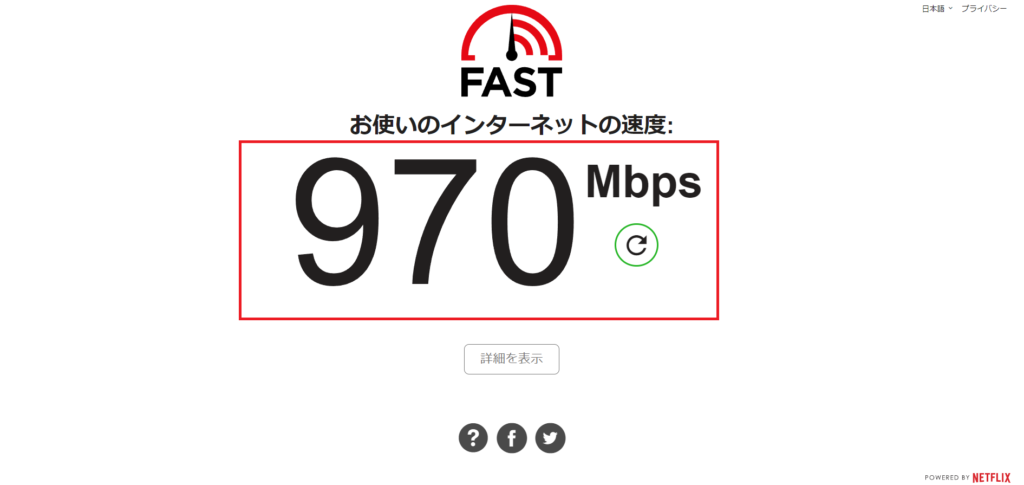
サイトに飛べば自動で今ネットワークに繋いでいる回線速度を測ってくれます。
上の画像で説明すると作者の回線速度は970Mbpsでした。

赤枠で囲っている数字が速度になります!
上り(アップロード),下り(ダウンロード),Ping値を測るサイトはこちらのがわかりやすと思うので下のボタンをクリックしてください。
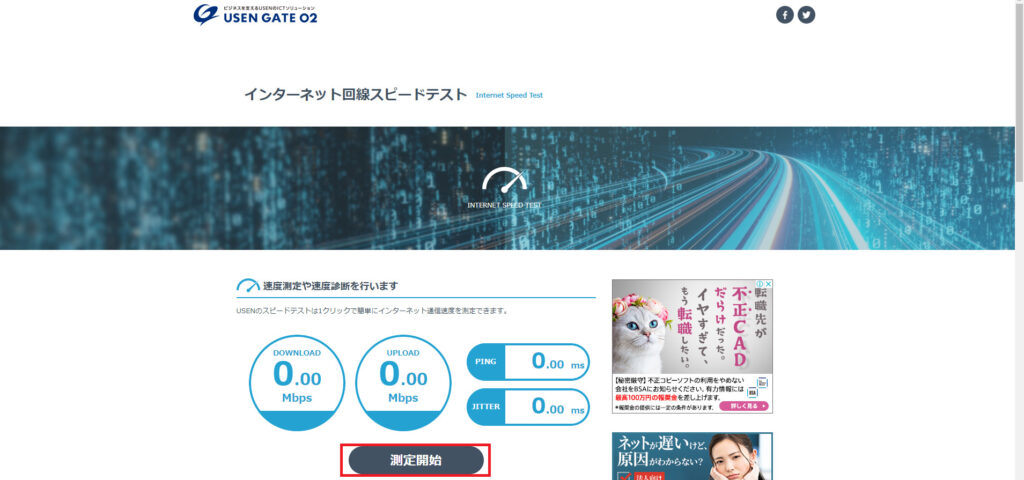
サイトに飛んだら赤枠で囲っている測定開始をクリックしてください。
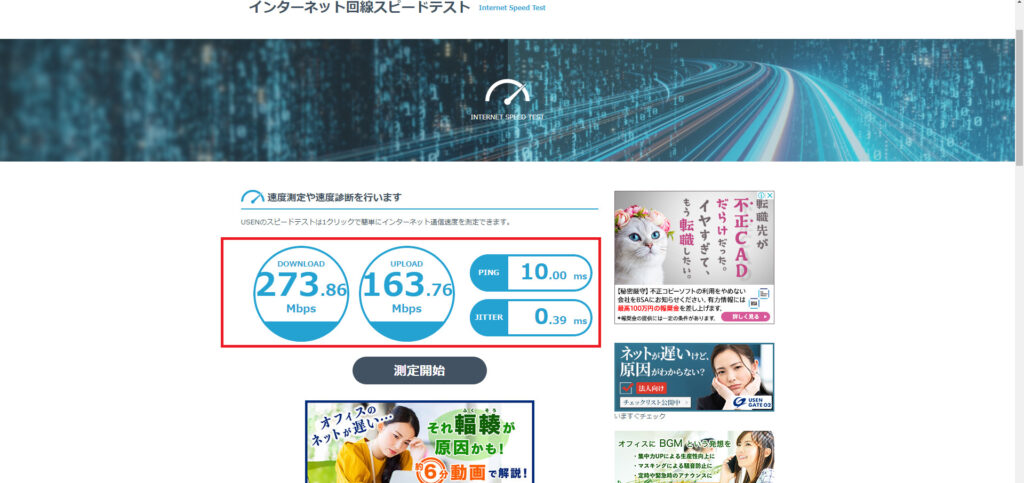
赤枠で囲った箇所に上り下り及びping値の結果が出ます。
上の画像で説明すると作者の環境では
上り(アップロード)が163.76Mbps,下り(ダウンロード)が273.86Mbps,Ping値が10.00msでした。
現状の通信速度がわかったところで次にいきます。
回線速度の目安
先程測定した回線速度を元にどれぐらいあれば快適にPC(オンライン)ゲームができるかと言うと
プレイするゲームジャンルにもよりますが一般的に30Mbps~100Mbpsが目安と言われています。
上り(アップロード)や下り(ダウンロード)も一定の速度は必要ですが、
ゲームの場合は下り(ダウンロード)の数値が重要になってきます。
Ping値は一般的に50ms以下が一種の目安になります。
回線速度の改善方法


ここからメインの回線速度を改善する手順をご紹介します!
ルーターの再起動,再接続
有線回線(LAN刺し)の場合、ルーターやモデムの再起動及び再接続をしましょう。
無線回線(Wi-Fi)の場合も同じくWi-Fiルーターを再起動をしましょう。

手軽に試せるのでやって損はないですよ!
LANケーブル規格の確認
LANケーブルの規格が古いものを使用していると回線速度に規制がかかります。

例えば1Gbpsの光回線を契約していてもCAT 5をのLANケーブルを使用していると100Mbpsの速度しか出ません!
カテゴリの規格によって上限速度が違い、カテゴリ5~カテゴリ8までの種類で分かれており数字が大きい程、上限値は大きくなります。
| 規 格 | 最 大 | 伝 送 帯 域 |
| CAT 5 | 100Mbps | 100Mhz |
| CAT 5e | 1Gbps | 100Mhz |
| CAT 6 | 1Gbps | 250Mhz |
| CAT 6A | 10Gbps | 500Mhz |
| CAT 7 | 10Gbps | 600Mhz |
| CAT 7A | 10Gbps | 1000Mhz |
| CAT 8 | 40Gbps | 2000Mhz |
使用しているLANケーブルの被覆にカテゴリ規格は記載していますので合わせて確認しましょう。
上記の表で古い規格のLANケーブルを使用しているのであればLANケーブルを新しい物にしましょう。
おすすめ品
ルーターの規格を確認
LANケーブルと同様にルーターも古い製品を長年使用している場合は
そもそも対応規格により速度上限になっているかもしれません。
おすすめ品
OSの確認
もしPCやスマホのOSが古いまま使用しているのであればOSを最新にする。
可能性としては低いですが年単位でアップデートをしていない方は最新にしておきましょう。
IPv6に変更
IPv4(インターネットプロトコルバージョン4)
- 現在主流のIPアドレスで、32ビットで構成され使用可能なアドレス数は約43億になります。
IPv6(インターネットプロトコルバージョン6)
- IPv4の制限を満たすためにIPv4のプラットフォームをベースに開発されたアドレス表記ルールになります。
128ビットで構成されており、IPv4よりもはるかに多い約340澗「澗(かん)は10の36乗」ものIPアドレス数を使用出来ます。
IPv4 over IPv6(v6プラス)
- IPv4 over IPv6は、IPv4ネットワークとIPv6ネットワークの接続を容易にするために使用されます。これにより、IPv6ネットワークの普及を促進しながら、既存のIPv4ネットワークを維持できる利点があります。
※必要に応じてIPv4とIPv6を切換えができるという認識でOK
IPv6(v6プラス)に変更するには回線,プロバイダ,ルーター,パソコン(スマホ)が各々IPv6(プラス)に対応している必要がある
周波数の変更
電波には2.4Ghzと5Ghzの2種類があり、用途及び環境により周波数の設定変更しましょう。
【2.4Ghz】
メリット
- 周波数が低いが遠くまで届きやすい
- 障害物(壁や床)に強い
デメリット
- 電子レンジやIH家電の近くでは電波が乱れる
【5Ghz】
メリット
- Wi-Fi専用の電波なので他電波の影響を受けない
- 通信速度が高速
デメリット
- 障害物(壁や床)に弱い
5Ghzは障害物に弱いので置く場所を変えたりすると改善する場合もあります
インターネット回線を変更する
上記、対処法を試したが改善されない場合はインターネット回線の見直しを検討が必要になってきます。
これを機に回線を更新し快適なネットワーク環境を手に入れましょう。
おすすめはやはり光回線
光ファイバーを使用した高速インターネット回線です。
高画質な動画やオンラインゲームを楽しみたいのであれば光回線を推奨します。

光回線は回線を自宅に引込む必要があるので工事費用及び期間がかかります!
あわせて読みたい
光回線の解説やおすすめポイントをまとめた記事になりますので是非参考にしてみてください!
まとめ

いかがだったでしょうか。
今回解説した7つの方法で少しでも皆様のネットワーク環境が良くなれば幸いです。
現代社会でネットワーク環境が整っていないと色々と不便な世の中なので自分にあった環境を整えていきましょう。

快適な環境にしてストレスフリーでネットワークを楽しみましょう!
